
サーバにログインできなくなったんですけど・・・
インフラ系の保守運用の仕事を5年ほどしていましたが、ユーザーからサーバへのログインができないという問い合わせが月に数回発生していました。
Windowsサーバではあまりないのですが、経験的に確認すべきポイントを記載します。
はじめに
保守運用用のアカウントで、問い合わせなどがあるサーバにログインできることが前提です。
そもそもサーバが落ちてる、PINGは通るが、リモートデスクトップができない場合はサーバ自体に問題があります。
サーバ側の確認から実施してください。
また、ここに記載している操作は自己責任でお願いします。
設定内容確認
サーバが構築されている環境に合わせて必要な項目のみ確認してください。
アカウントが有効かどうか(ローカルアカウントの場合)
- アカウントの有効:Yes
- 所属しているローカルグループ:administrators、もしくはRemote Desktop Usersに入っている
を確認する
ちなみに、ローカルアカウントは、サーバ内に作成されているアカウントになります。
コマンドプロンプトを起動し、以下のコマンドでアカウント情報を収集が可能です。
コマンド:net user {ユーザー名}
出力結果:
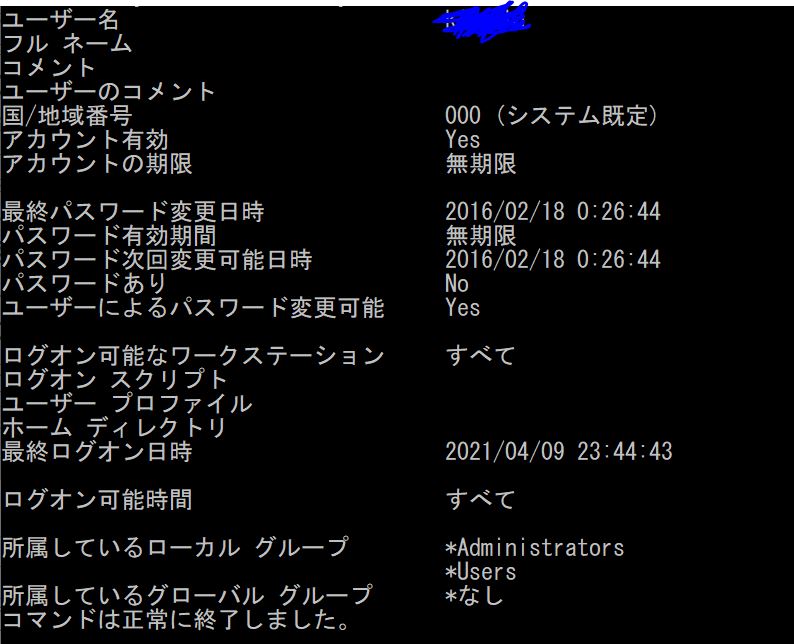
また、設定を変更する場合は、業務フローに則って対応してください
アカウントがグループに登録されているか(ドメインアカウントの場合)
- administrators、Remote Desktop Usersのどちらかのグループに入っていること
コマンドプロンプトを起動し、以下のコマンドを入力するだけです。
コマンド:net localgroup {グループ名}
出力結果(サンプル):
C:\Users\name>net localgroup administrators
エイリアス名 administrators
コメント コンピューター/ドメインに完全なアクセス権があります。
メンバー
administrator
ABC\accountA
コマンドは正常に終了しました
メンバーにログインで使用するドメインアカウントが含まれていることを確認します。
「ドメイン名\ユーザー名」で表示されています。
サンプル出力の記載の場合は「ABC」ドメインの「accountA」ユーザーになります。
参考情報(リモートデスクトップ接続できるグループ)
administratorsやRemote Desktop Usersグループについての補足情報になります。
この2つのグループに入っていることが条件として記載していますが、理由はローカルセキュリティポリシーの設定になります。
ローカルセキュリティポリシー内の設定項目に「リモートデスクトップサービスを使用したログオンを許可」があるのですが、この2つのグループがデフォルト値として登録されているためになります。
使用したアカウントの確認(ローカルアカウントとドメインアカウントが分からないユーザーが多い)
ユーザーがどの程度IT知識があるのかにもよりますが、ローカルアカウントとドメインアカウントを意識していない方が多いです。
ログインした時に使用したアカウント情報を確認することをお勧めします。
サーバーがドメインに参加していない(WorkGroupサーバ)場合
この場合は意識する必要が無いです。
そのままアカウントとパスワードを使用して接続してください。
サーバーがドメインに参加している場合
ドメインアカウントでログイン
ユーザーアカウント:「{ドメイン名}\{アカウント名}」を入力
ローカルアカウントでログイン
ユーザーアカウント:「.\{アカウント名}」を入力
(もしくは「{サーバ名}\{アカウント名}」を入力)
ドメインアカウントで作成することが通常だと思いますが、意外と盲点のため記載しておきます
その他のOS
その他のOSでもアカウントロックは発生すると思います。
関連記事を掲載していますので、その他のOSの場合は参照してみてください。
まとめ
Windowsの場合はあまりログイン問題はあまり発生しないです。
経験上、一番原因として多いのはローカルアカウントかドメインアカウントの間違い。
次にサーバ自体の問題(フリーズ、リモートデスクトップサービスの停止)、ネットワーク関連(PINGが通らない)になります。
もしもログインできない場合にwindows側の設定確認が必要となった際には参考にしてみてください。

